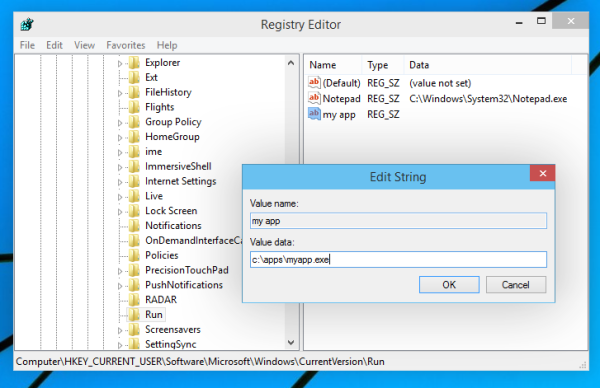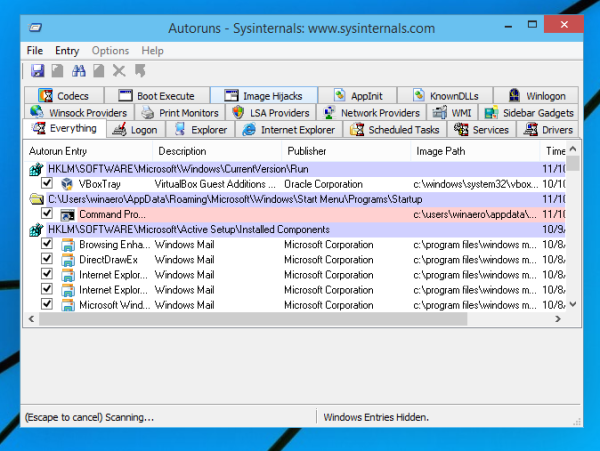உங்கள் கணினியில் நீங்கள் அதிகமான பயன்பாடுகளை நிறுவினால், விண்டோஸைத் தொடங்க அதிக நேரம் எடுக்கும். ஏனென்றால், பல பயன்பாடுகள் தொடக்கத்தில் ஏற்றப்பட்டு துவக்க செயல்முறையை மெதுவாக்குகின்றன. அந்த பட்டியல் நீண்ட காலமாக, மறுதொடக்கம் அல்லது பணிநிறுத்தத்திற்குப் பிறகு உங்கள் OS ஏற்றப்படும். இந்த கட்டுரையில், விண்டோஸ் 10 இல் தொடக்க பயன்பாடுகளை நிர்வகிப்பதற்கான சில அடிப்படை வழிகளை நாங்கள் மதிப்பாய்வு செய்வோம், எனவே உங்கள் OS மிகவும் பதிலளிக்கக்கூடியதாக இருக்கும். இந்த கட்டுரை விண்டோஸ் 8.1 மற்றும் விண்டோஸ் 8 க்கும் பொருந்தும்.
விளம்பரம்
புதுப்பி: விண்டோஸ் 10 பில்ட் 17017 இல் தொடங்கி, ஒரு சிறப்பு பக்கம் உள்ளது அமைப்புகள் தொடக்க பயன்பாடுகளை நிர்வகிக்க. அமைப்புகள் - பயன்பாடுகள் - தொடக்கத்தின் கீழ் இதை நீங்கள் காணலாம். பின்வரும் ஸ்கிரீன் ஷாட்டைக் காண்க:

தொடக்க பயன்பாடுகளை எவ்வாறு நிர்வகிப்பது
தொடக்க பயன்பாடுகளை நிர்வகிக்க, நீங்கள் அனைத்தையும் மதிப்பாய்வு செய்ய வேண்டும், இதனால் நீங்கள் விரும்பாதவற்றை முடக்கலாம். விண்டோஸ் 10 இல் பணி நிர்வாகி வழியாக இதைச் செய்யலாம். நீங்கள் செய்ய வேண்டியது எல்லாம் பணி நிர்வாகி பயன்பாட்டைத் திறக்கவும் தொடக்க தாவலுக்குச் செல்லவும்:

உதவிக்குறிப்பு: பின்வரும் கட்டளையை இயக்குவதன் மூலம் பணி நிர்வாகியின் தொடக்க தாவலை விண்டோஸ் 10 இல் நேரடியாகத் திறக்கிறீர்கள்:
google டாக்ஸில் உரையை எவ்வாறு கடப்பது
taskmgr / 0 / தொடக்க
அச்சகம் வின் + ஆர் குறுக்குவழி விசைகள் ஒன்றாக விசைப்பலகையில் மற்றும் ரன் பெட்டியில் மேலே குறிப்பிட்ட கட்டளையை தட்டச்சு செய்க. மேலும் விவரங்களுக்கு பின்வரும் கட்டுரையைப் பார்க்கவும்: விண்டோஸ் 8 இல் பணி நிர்வாகியின் தொடக்க தாவலை எவ்வாறு திறப்பது .
தொடக்க தாவலில் விண்டோஸுடன் தொடங்கும் பயன்பாடுகளின் முழு பட்டியலையும் காண்பீர்கள்.
உதவிக்குறிப்பு: நீங்கள் ஆர்வமாக இருக்கலாம் பயன்பாடுகளின் 'தொடக்க தாக்கத்தை' பணி நிர்வாகி எவ்வாறு கணக்கிடுகிறார் .
பணி நிர்வாகியின் தொடக்க தாவலைப் பயன்படுத்தி, உங்கள் OS உடன் பயன்பாட்டைத் தொடங்குவதை எளிதாகத் தடுக்கலாம். இது மிகவும் எளிதானது - விரும்பிய பயன்பாட்டை வலது கிளிக் செய்து சூழல் மெனுவிலிருந்து 'முடக்கு' என்பதைத் தேர்ந்தெடுக்கவும்.

முடக்கப்பட்ட பயன்பாட்டை இயக்க, நீங்கள் அதை மீண்டும் வலது கிளிக் செய்து சூழல் மெனுவிலிருந்து 'இயக்கு' கட்டளையைத் தேர்வுசெய்ய வேண்டும்.

தொடக்க பயன்பாடுகளை எவ்வாறு இயக்குவது அல்லது முடக்குவது என்பது இப்போது உங்களுக்குத் தெரியும். தொடக்கத்தில் ஏற்றுவதற்கு புதிய பயன்பாட்டை எவ்வாறு சேர்ப்பது அல்லது ஏற்கனவே உள்ள ஒன்றை அகற்றுவது எப்படி என்று பார்ப்போம்.
தற்போதைய பயனருக்கான தொடக்க பயன்பாடுகளை எவ்வாறு சேர்ப்பது அல்லது அகற்றுவது
தற்போதைய பயனருக்கான தொடக்க உருப்படிகள் வழக்கமாக இரண்டு இடங்களில் சேமிக்கப்படுகின்றன: பதிவு மற்றும் சிறப்பு 'தொடக்க' கோப்புறை. தொடக்க கோப்புறை பயன்பாடுகளை நிர்வகிக்க எளிதான வழியாகும். தொடக்க கோப்புறையிலிருந்து ஒரு பயன்பாட்டைச் சேர்க்க அல்லது அகற்ற, நீங்கள் பின்வருவனவற்றைச் செய்ய வேண்டும்:
- அச்சகம் வின் + ஆர் குறுக்குவழி விசைகள் ஒன்றாக ரன் பெட்டியில் பின்வருவதைத் தட்டச்சு செய்க:
ஷெல்: தொடக்க
மேலே உள்ள உரை a சிறப்பு ஷெல் கட்டளை இது உங்களுக்கான தொடக்க கோப்புறையை நேரடியாக திறக்கும்.
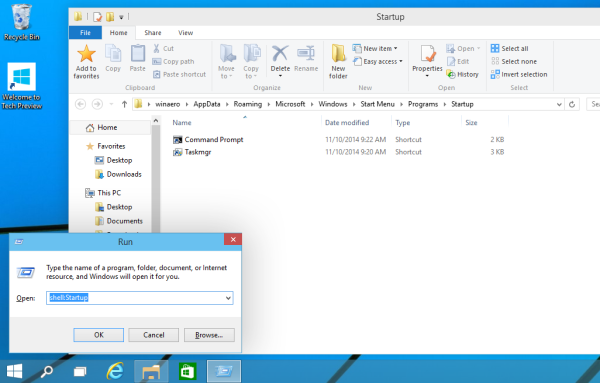
தொடக்க கோப்புறை இங்கே அமைந்துள்ளது:
சி: ers பயனர்கள் உங்கள் பயனர் பெயர் ஆப் டேட்டா ரோமிங் மைக்ரோசாப்ட் விண்டோஸ் தொடக்க மெனு நிரல்கள் தொடக்க
இந்த கோப்புறையில் குறுக்குவழியை நகலெடுத்து ஒட்டவும், இதனால் விண்டோஸ் துவங்கும் போது பயன்பாடு ஏற்றப்படும். தொடக்க கோப்புறையிலிருந்து பயன்பாட்டை அகற்ற, பொருத்தமான குறுக்குவழியை நீக்கவும்.
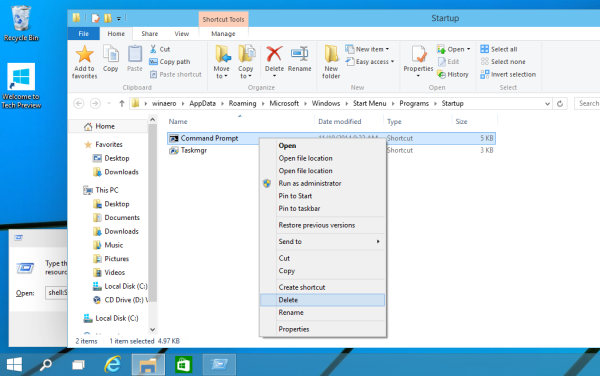
அவ்வளவுதான்!பதிவேட்டில் இருந்து தற்போதைய பயனருக்கான தொடக்க பயன்பாடுகளைச் சேர்க்க அல்லது அகற்ற, கீழே உள்ள வழிமுறைகளைப் பின்பற்ற வேண்டும்:
- திற பதிவேட்டில் ஆசிரியர் .
- பின்வரும் விசைக்குச் செல்லவும்:
HKEY_CURRENT_USER மென்பொருள் Microsoft Windows CurrentVersion இயக்கவும்
- பதிவேட்டில் சேமிக்கப்பட்டுள்ள தற்போதைய பயனர்களுக்கான தொடக்க உருப்படிகளை நீங்கள் காணலாம்:
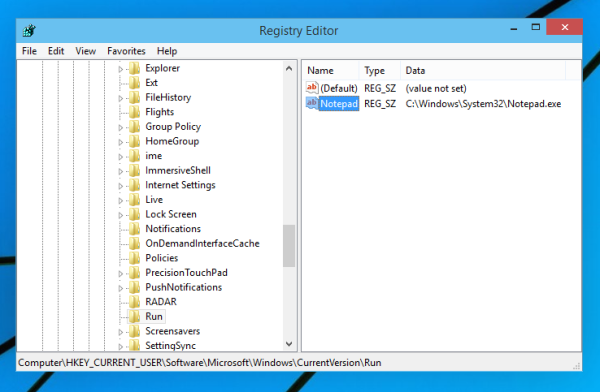
ஒரு உருப்படியை நீக்க, அதை வலது கிளிக் செய்து சூழல் மெனுவிலிருந்து நீக்கு என்பதைத் தேர்வுசெய்க:
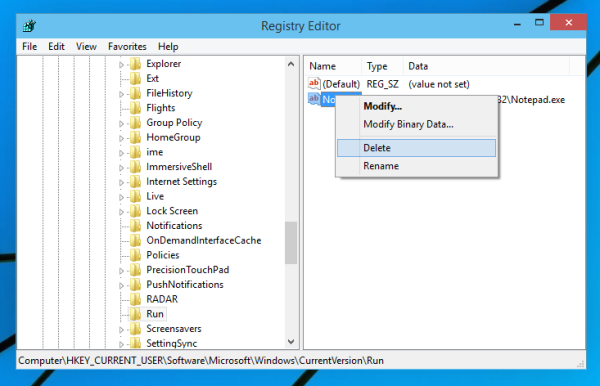 புதிய தொடக்க உருப்படியைச் சேர்க்க, நீங்கள் விரும்பிய பெயருடன் ஒரு புதிய சரம் மதிப்பை உருவாக்கி, அதன் மதிப்பு தரவை நீங்கள் தொடக்கத்தில் ஏற்ற விரும்பும் பயன்பாட்டின் முழு பாதையில் அமைக்க வேண்டும்:
புதிய தொடக்க உருப்படியைச் சேர்க்க, நீங்கள் விரும்பிய பெயருடன் ஒரு புதிய சரம் மதிப்பை உருவாக்கி, அதன் மதிப்பு தரவை நீங்கள் தொடக்கத்தில் ஏற்ற விரும்பும் பயன்பாட்டின் முழு பாதையில் அமைக்க வேண்டும்:
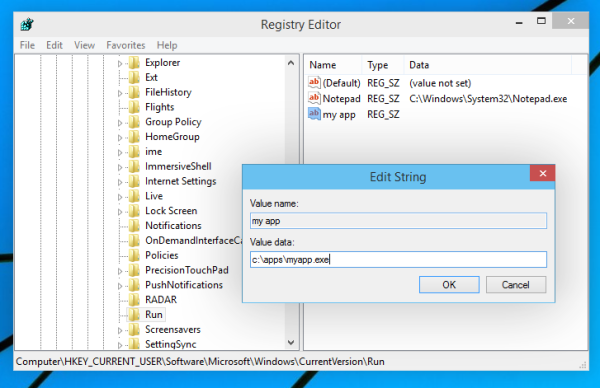
அனைத்து பயனர்களுக்கும் தொடக்க பயன்பாடுகளை எவ்வாறு சேர்ப்பது அல்லது அகற்றுவது
ஒற்றை பயனருக்கான பயன்பாட்டைச் சேர்ப்பது போலவே இந்த முறையும் மிகவும் சமமானது. தொடக்க கோப்புறை மற்றும் பதிவு விசை எல்லா பயனர்களுக்கும் வேறுபட்டது.
தொடக்க கோப்புறை வழியாக அனைத்து பயனர்களுக்கும் தொடக்க உருப்படிகளைச் சேர்க்க அல்லது அகற்ற, ரன் உரையாடலில் பின்வரும் ஷெல் கட்டளையைத் தட்டச்சு செய்க:
ஷெல்: பொதுவான தொடக்க
பின்வரும் கோப்புறை திறக்கப்படும்:
சி: புரோகிராம் டேட்டா மைக்ரோசாப்ட் விண்டோஸ் ஸ்டார்ட் மெனு புரோகிராம்கள் ஸ்டார்ட்அப்
நீங்கள் விரும்பும் எந்தவொரு பயன்பாட்டிற்கும் குறுக்குவழிகளைச் சேர்க்கலாம் அல்லது அகற்றலாம். இந்த கோப்புறையிலிருந்து குறுக்குவழிகள் உங்கள் கணினியின் அனைத்து பயனர்களுக்கும் விண்டோஸுடன் தொடங்கும்.
அனைத்து பயனர்கள் பதிவு விசையைப் பொறுத்தவரை, நீங்கள் பின்வரும் விசைக்குச் செல்ல வேண்டும்:
HKEY_LOCAL_MACHINE O மென்பொருள் மைக்ரோசாப்ட் விண்டோஸ் கரண்ட்வெர்ஷன் இயக்கவும்
மேலே விவரிக்கப்பட்டபடி இங்கே நீங்கள் சரம் மதிப்புகளை உருவாக்க வேண்டும் அல்லது நீக்க வேண்டும். மதிப்பு பெயர் எதுவும் இருக்கலாம், ஆனால் தொடக்கத்தில் நீங்கள் இயக்க விரும்பும் பயன்பாட்டின் இயங்கக்கூடிய (.EXE) முழு பாதையையும் மதிப்பு தரவு கொண்டிருக்க வேண்டும்.
வண்ணத்தில் உரையைத் திருத்துவது எப்படி
அவ்வளவுதான். தொடக்க பயன்பாடுகளின் மேம்பட்ட நிர்வாகத்திற்கு, சிறந்ததைப் பார்க்க பரிந்துரைக்கிறேன் SysInternals Autoruns கருவி:
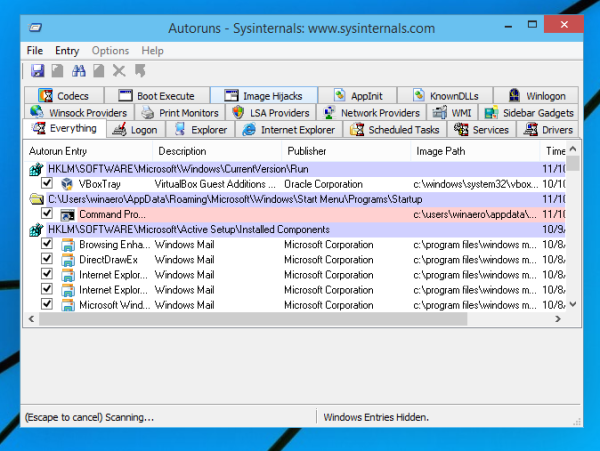
ஆட்டோரன்ஸ் பயன்பாடு மிகவும் விரிவான தொடக்க மேலாண்மை பயன்பாடாகும் மற்றும் எல்லா இடங்களையும் உள்ளடக்கியது. இது தொடக்க பயன்பாடுகளை நிர்வகிக்க மட்டுமல்லாமல், எக்ஸ்ப்ளோரர் ஷெல், திட்டமிடப்பட்ட பணிகள், கணினி சேவைகள் மற்றும் பிற கணினி கூறுகளுடன் ஏற்றப்படும் ஷெல் நீட்டிப்புகள் உள்ளிட்ட பல பொருள்களையும் அனுமதிக்கிறது.
விண்டோஸ் ஸ்டோரிலிருந்து நிறுவலுக்கு நிறுவப்பட்ட பயன்பாட்டைச் சேர்க்கவும்
விண்டோஸ் ஸ்டோரிலிருந்து நிறுவலுக்கு நிறுவப்பட்ட பயன்பாட்டை நீங்கள் சேர்க்க விரும்பினால், நீங்கள் பாரம்பரிய முறைகளைப் பயன்படுத்த முடியாது. அடுத்த கட்டுரையில் இதை எவ்வாறு செய்யலாம் என்பதைப் பாருங்கள்:
விண்டோஸ் 10 இல் ஸ்டோர் ஆப்ஸை ஸ்டார்ட்அப்பில் சேர்ப்பது எப்படி
அவ்வளவுதான்.

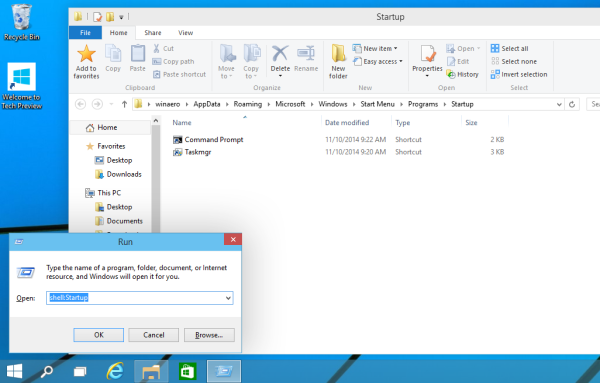
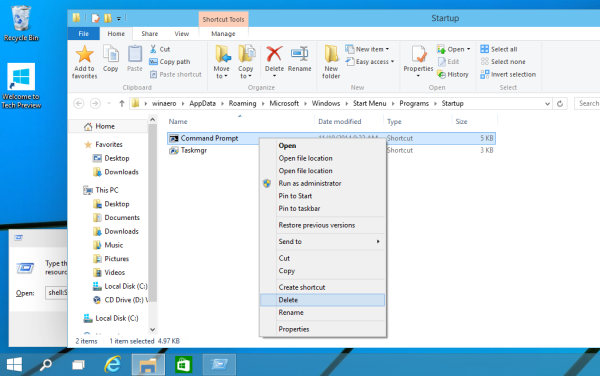
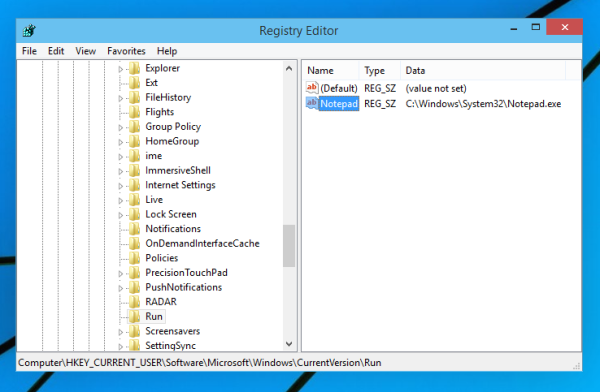
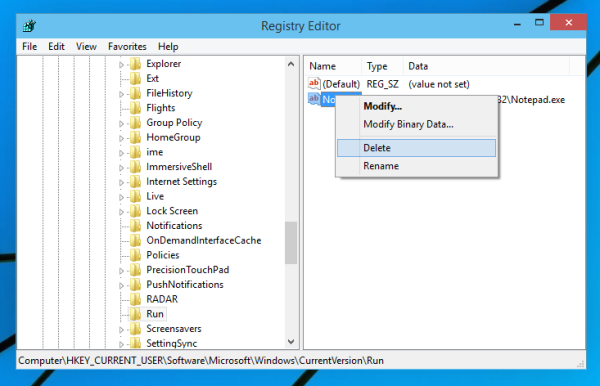 புதிய தொடக்க உருப்படியைச் சேர்க்க, நீங்கள் விரும்பிய பெயருடன் ஒரு புதிய சரம் மதிப்பை உருவாக்கி, அதன் மதிப்பு தரவை நீங்கள் தொடக்கத்தில் ஏற்ற விரும்பும் பயன்பாட்டின் முழு பாதையில் அமைக்க வேண்டும்:
புதிய தொடக்க உருப்படியைச் சேர்க்க, நீங்கள் விரும்பிய பெயருடன் ஒரு புதிய சரம் மதிப்பை உருவாக்கி, அதன் மதிப்பு தரவை நீங்கள் தொடக்கத்தில் ஏற்ற விரும்பும் பயன்பாட்டின் முழு பாதையில் அமைக்க வேண்டும்: